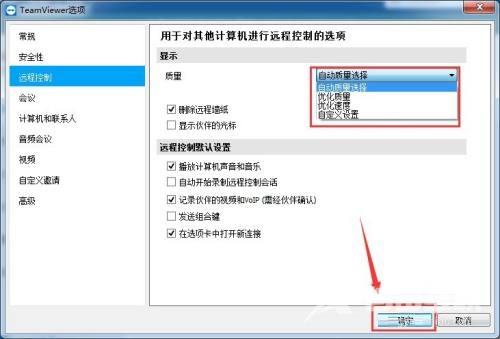TeamViewer能够轻松进行设备的远程连接,为用户提供远程支持以及在线协作。有小伙伴知道TeamViewer如何设置显示质量吗,这里小编就给大家详细介绍一下TeamViewer设置显示质量的方法,有
TeamViewer能够轻松进行设备的远程连接,为用户提供远程支持以及在线协作。有小伙伴知道TeamViewer如何设置显示质量吗,这里小编就给大家详细介绍一下TeamViewer设置显示质量的方法,有需要的小伙伴可以来看一看。
设置方法:
1、双击打开软件,点击上方菜单栏中的"其他"选项。
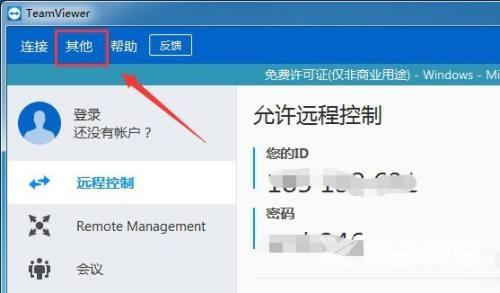
2、接着点击下方列表中的"选项"。
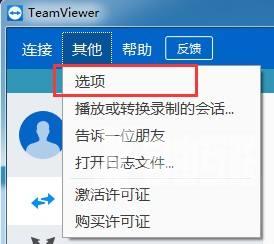
3、在打开的窗口界面中,点击左侧栏中的"远程控制"选项。
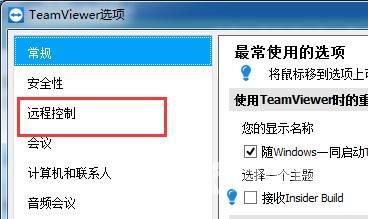
4、然后找到右侧中的"质量"一栏。
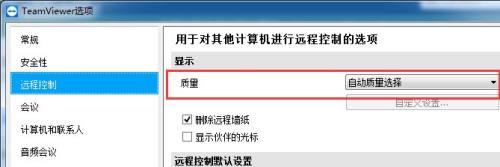
5、最后点击选项框的下拉按钮,在给出列表中选择需要的显示质量,并点击"确定"按钮即可。